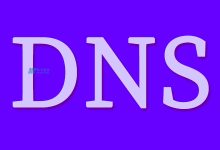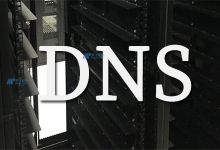在现今互联网信息化的时代,网络构建已经成为企业和个人的一项基本需求。在网络基础架构中,DNS(Domn Name System)扮演着至关重要的角色,它是指一个解析域名与IP地址的系统。通过域名解析成IP,我们才能将我们访问的网站、服务器等等相应的服务定位到某一个IP地址。通过设置DNS服务器,可以优化网络访问的速度、稳定性及安全性。本文将介绍如何在CentOS服务器上搭建DNS服务器,方便您快速搭建高效的网络。
1. 准备工作
我们需要在CentOS服务器上安装Bind软件,Bind是一种DNS解决方案。可以与多种平台和操作系统兼容,并在互联网上得到了广泛应用。我们可以使用yum在CentOS上安装Bind,输入以下命令即可:
“`shell
yum install bind bind-utils -y
“`
安装完毕后,我们需要构建Bind的配置文件。在CentOS上,Bind的配置文件/目录位于以下位置:/etc/bind。
2. 配置Bind
现在,我们需要为我们的DNS服务器配置解析域名。在/etc/bind中,有一个文件named.conf,该文件为Bind的主要配置文件。可以通过修改此文件来为我们的DNS服务器配置解析的域名。
“`shell
nano /etc/named.conf
“`
打开文件后,找到如下代码块:
“`
zone “.” IN {
type hint;
file “named.ca”;
};
“`
也可以是:
“`
zone “example.com” IN {
type master;
file “example.com.zone”;
allow-update { none; };
};
“`
这个配置文件是告诉Bind我们需要解析哪个域名和怎么处理他们的请求。.号代表所有网站,该配置文件通常很长,需要仔细阅读。如果你想了解更多关于Bind的配置文件,可以查看官方文档。
如果我们要配置的是example.com为例,我们需要注释掉上面的配置,添加以下代码块:
“`
zone “example.com” IN {
type master;
file “/var/named/example.com.db”; /* 域名解析文件路径 */
allow-update { none; };
};
“`
其中/var/named/example.com.db是我们的新域名解析文件,该文件包含您配置的解析记录,它们定义了我们的DNS服务器应如何响应相应的请求。确保该文件可以被named读取,否则将无法解析域名。
3. 配置域名解析
我们现在需要创建一个新的zone file。以example.com为例,我们可以在文件位置/var/named/中创建一个新文件example.com.db。该文件负责执行实际的DNS域名解析。
“`shell
nano /var/named/example.com.db
“`
添加以下记录:
“`
$TTL 86400
@ IN SOA ns1.example.com. admin.example.com. (
2023051701 ;Serial Number
3600 ;Refresh
1800 ;Retry
604800 ;Expire
86400 ;Minimum TTL
)
@ IN NS ns1.example.com.
@ IN NS ns2.example.com.
ns1 IN A 192.168.1.1
ns2 IN A 192.168.1.2
example.com. IN A 192.168.1.100
“`
在这里,我们为example.com配置了两个DNS服务器:ns1.example.com和ns2.example.com,每个都有不同的IP地址。我们还添加了一条名为“example.com”的A记录,指向我们的IP地址(192.168.1.100)。DNS服务器现在可以通过检查新的zone file来解析example.com。
4. 启动服务
为了使我们的DNS服务器能够工作,我们需要启动named服务。在CentOS6和CentOS7上,named服务的命令可能不同,可以通过以下命令启动named服务:
“`shell
CentOS6:/in/service named start
CentOS7:systemctl enable named && systemctl start named
“`
现在,您的DNS服务器已经准备好接受解析请求了。
5. 测试DNS
我们需要验证是否成功搭建了DNS服务器。有许多工具可以用于测试DNS服务器,例如dig等。如果您不熟悉dig,也可以使用nslookup。
“`shell
dig example.com
“`
或者
“`shell
nslookup example.com
“`
如果您看到了一条A记录,指向您在配置文件中指定的IP地址(192.168.1.100),则说明配置已经正确。
您可以利用DNS服务器来轻松的管理您的内部网络,它可以帮助我们合理的调度网络资源和负载均衡,同时也可以帮助我们减少对首次域名解析的时间和解析的失败率。当然,我们需要时刻关注网络的安全问题,如遇到安全问题及时加强网络防御。
通过以上软件安装、配置、测试,我们已经完成了基于CentOS的DNS服务器搭建。当然,还有很多特别的DNS服务器配置选项可以使用,如反向/前向DNS解析、DNS缓存控制等等,这需要根据具体情况进行进一步的学习和实践。同时,我们也应该注意DNS服务器的安全性,确保安全问题不会影响我们的服务。
相关问题拓展阅读:
- 如何正确配置centos中的 dns 默认设定
- 要设置centos的DNS服务器地址,但是电脑上的DNS却为空,但是可以正常上网,怎么弄啊
如何正确配置centos中的 dns 默认设定
DNS与BIND的区别
DNS:一种主机名称与IP的解析协议
BIND:提供DNS服务的套件
DNS服务器工作原理
客户端linux主机利用/etc/resolv.conf中提供的DNS服务器的燃皮迹IP来进行查询
DNS服务器会这样做:
假设要访问
(1) 先看本身有没有记录
(2) 向最顶层查询
向最顶层的.(root)这部主机来查询.(root)的下一层.cn
(3) 向第二层查询
就到.cn查询,找到.edu.cn
(4) 接着一步一步下来
(5) 记录暂存记忆档
查找要找的IP后,就将,对应的IP信息在自己的暂存记忆档中保存起来
这个暂存档是有时间性的,当过了DNS设定记忆的时间(通常是24小时),该记忆就会被释放
几点注意:
a> 只有域名是经过上层合法的DNS主机设定的,才可以在INTERNET上被查询到
b> 主机的暂存记忆档,是有时间性的,所以当修改一个域名之后,可能要2~3天才能全面的启用
c> 每一部可以记录主机名称与IP对应的DNS服务器都可以随意更动他自己的资料库,注意,是他自己的
要让你的主机名称对应IP且让Internet上的电脑都可以查询的到,就需要:
(1) 上层DNS 授权让你设定DNS主机,或者
(2) 直接请上层DNS主机来帮你设定
区域(Zone)
一个正解或反解的设定就是一个zone
如,以鸟哥的vbird.idv.tw为例,一个域名的DNS设定档里必需有
##hint(root)的设定
##vbird.idv.tw这个域名的正解设定
##localhost的正解握察设定(非必要)
##localhost的反解设定(非必要)
那么就有四个zone
DNS server使用的是bind这个套件,他的主要参数档是/etc/named.conf
查询DNS是否安装
(1)
# rpm -qa | grep bind
bind-utils-9.2.4-16.EL4
bind-9.2.4-16.EL4
bind-chroot-9.2.4-16.EL4
那个chroot即change to root,那个root代表的是根目录
可以用该命令来将某个目录指定为bind程序的根目录,由于是根目录,所以bind便不能离开该目录。
CentOS默认将bind锁在/var/named/chroot中
BIND的默认设定
/etc/named.conf ——设定档
/etc/sysconfig/named ——是否启动chroot及额外的参数,由这个档案控制
/var/named/ ——资料库档案默认放置在这个目录
/var/run/named ——named这去程序执行时默认放置pid-file在此目录内
可通过查看/etc/sysconfig/named来查看chroot所指定的目录
# vi /etc/sysconfig/named
ROOTDIR=/var/named/chroot
这样bind的相关程序所需要的所有资料会是在:
/var/皮并named/chroot/etc/named.conf
/var/named/chroot/var/named/zone_file1
/var/named/chroot/var/named/zone_file…
/var/named/chroot/var/run/named/…
不过,仍旧可以使用/etc/named.conf来设定你的DNS
因为系统会主动的帮你将/var/named/chroot/etc/named.conf链接到/etc/named.conf
16.DNS的master/slave架构
master——本身具有提供Internet查询所需的资料
slave——
Cache-only——这种DNS主机没有自己的资料库,单纯帮助Client端向外部的DNS主机要求资料而已。代理?
要设置centos的DNS服务器地址,但是电脑上的DNS却为空,但是可以正常上网,怎么弄啊
修改对应网卡的DNS的配置文件
# vi /etc/resolv.conf
修改以下内容
nameserver 8.8.8.8 #google域名服务雹茄器
nameserver 8.8.4.4 #google域名服务器樱肆键
然脊巧后重启一下网络服务。
通过路由器了吗?
关于centos 设置服务器dns的介绍到此就结束了,不知道你从中找到你需要的信息了吗 ?如果你还想了解更多这方面的信息,记得收藏关注本站。

 国外主机测评 - 国外VPS,国外服务器,国外云服务器,测评及优惠码
国外主机测评 - 国外VPS,国外服务器,国外云服务器,测评及优惠码